Hướng dẫn cài đặt driver máy in hóa đơn Xprinter XP-Q807K - Cài đặt tương tự đối với các dòng máy in Xprinter mới nhất hiện nay như: XP-Q809K, XP-Q806K, XP-Q805K, XP-Q833L, XP-Q832L, XP-Q801K, XP-Q851L, XP-Q810K, XP-Q890K, XP-Q80K, XP-Q837L, XP-Q80C, Q260, XP-Q371U, XP-N260H, A160M, XP-A300M, XP-V320N, XP-C230H, XP-D200N.
Đây là phiên bản driver V8.2 mới nhất của hãng Xprinter, hỗ trợ đầy đủ hệ điều hành hiện nay như: Windows 7/10/11, OPOS, macOS, Linux, JavaPOS. Đây là một phiên bản driver đơn giản, rút ngắn time cài đặt - tối ưu hóa cho người sử dụng, nhất là đối với một người không thành thạo máy tính vẫn có thể cài được.
Bước 1: Tải driver máy in hóa đơn Xprinter (Không cần chọn đúng model bạn muốn tải):
- Cài đặt driver máy in hóa đơn Xprinter XP-Q807K bằng cổng USB với máy tính hiện nay không còn khó khăn như cách đây vài năm trước là bạn phải xác định máy tính của bạn đang sử dụng hệ điều hành windows 7,8 hay 10 và phiên bản đó 32bit hay 64bit để tìm đúng driver cần tải?
- Chính vì điều này mà hãng Xprinter đã kết hợp một bản cài đặt hoàn hảo tích hợp với windows 7/8/10/11 giúp người dùng không phải mất thời gian tìm kiếm driver nữa.
- Dưới đây là link tải driver máy in hóa đơn Xprinter XP-Q807K (dùng chung với tất cả model của máy in Xprinter), phù hợp cho tất cả hệ hiều hành Windows 7/10/11 phiên bản 32-bit và 64-bit:
Link Download:

Bước 2: Cách cài đặt máy in hóa đơn Xprinter XP-Q807K:
- Đầu tiên: Bạn phải gắn 1 đầu dây nguồn vào adapter kèm theo máy có thể hiện Output: 24V-2.5A và một đầu vào nguồn điện.
- Thứ hai: Đặt giấy in bill vào khe chứa giấy: Đặt mặt có mực úp xuống dưới (bạn không biết mặt nào đúng có thể dùng móng tay đè mạnh lên 2 mặt giấy để biết mặt nào có mực).
- Thứ ba: Kết nối máy in với máy tính qua cáp USB và bật công tắc nguồn máy in lên.
- Thứ tư: Double-click vào file nén WinRAR mới tải về >> chọn Foder Windows >> sau đó Double-click vào file XPrinter Driver Setup V8.2.exe.
> Trong hình trên bạn chọn: I accept the agreement rồi nhấn Next.
> Tiếp tục nhấn Next.
> Nhấn Install để tiếp tục quá trình cài đặt.
> Tiếp tục chọn Finish để hoàn tất chế độ cài đặt, tuy nhiên xong bước này bạn chưa thể in hóa đơn được. Màn hình sẽ tiếp tục hiện bảng Install Configuration (cài đặt cấu hình).
> Trong bảng này driver sẽ tự động chọn Windows máy tính bạn đang sử dụng.
> Trong Printer Interface tích vào mục USB.
> Trong phần Select Printer Series bạn chọn loại máy in bạn đang sử dụng. Ví dụ: Bạn đang sử dụng máy in hóa đơn khổ 80mm thì tích vào series XP-80C (C: có dao cắt giấy, kết thúc bill máy sẽ tự động cắt giấy).
> Sau đó nhấn vào Install Now để hoàn tất quá trình cài đặt.
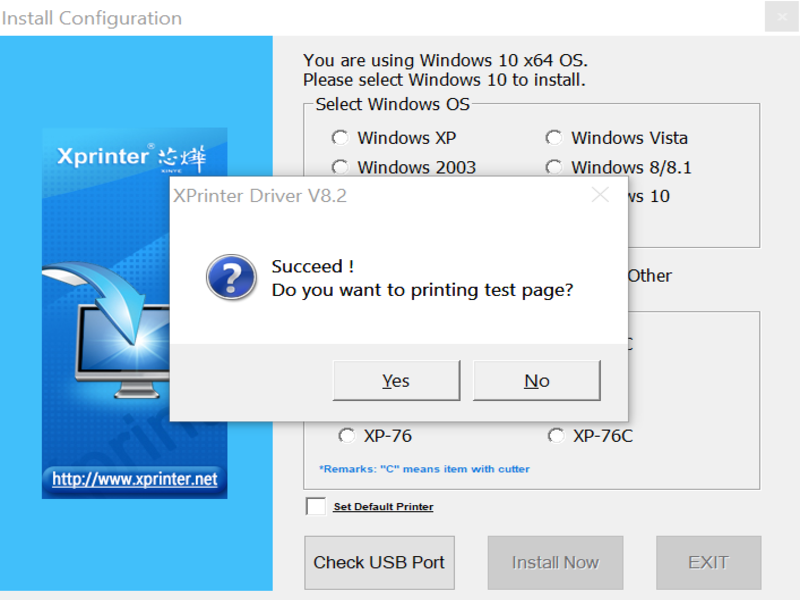
> Trong bảng này bạn chọn
Yes để hoàn tất quá trình cài đặt, đồng thời máy in sẽ in ra 1 đoạn giấy để test máy in.